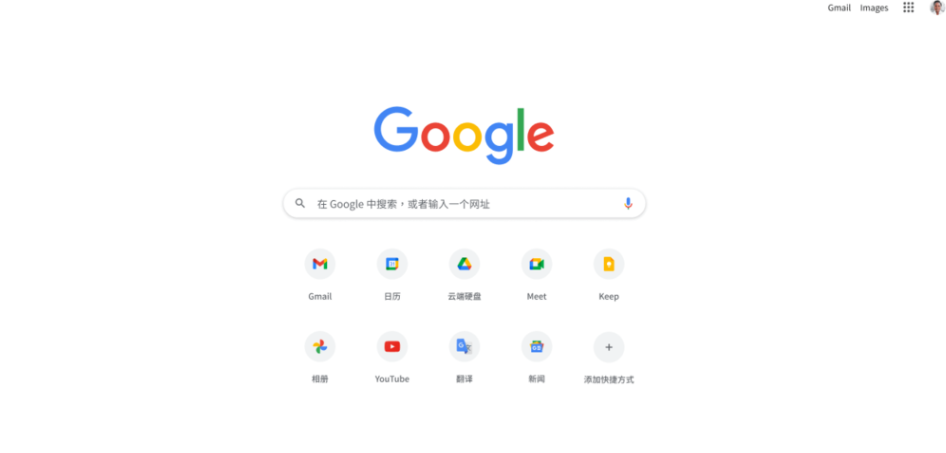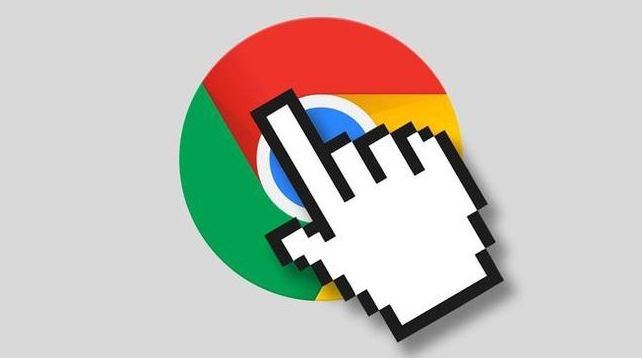谷歌浏览器视频录制插件推荐及安装指导

打开Chrome浏览器进入主界面。点击右上角的三个点图标,在弹出菜单中选择“更多工具”,接着点击“扩展程序”。这是进入应用商店的第一步,所有后续操作都从这里开始。
在搜索栏输入目标插件名称如Screencastify、Loom或Recorder。这些工具均具备屏幕捕捉功能,其中Screencastify支持全屏与选区录制模式,允许暂停续录并添加文字标注;Loom提供即点即录体验,可同步收录麦克风及系统音频,自动生成分享链接便于传播;Recorder则以低资源占用见长,适合基础录屏需求。根据实际使用场景选择合适的插件后,点击“添加到Chrome”按钮完成安装。
安装完成后插件图标会出现在工具栏右侧。当需要录制网页内容时,先加载目标页面,然后点击对应图标启动功能。以Screencastify为例,用户可选择全屏、窗口或自定义区域作为录制范围,确认设置后点击红色圆形按钮开始捕获画面与声音。录制过程中可通过悬浮控制条进行暂停、继续或终止操作。
视频生成后会自动跳转至预览界面。此时可以修剪首尾多余片段,调整分辨率参数,或上传至云端存储服务。若使用Loom类工具,还能直接复制生成的分享链接发送给他人,无需手动传输文件。对于需要本地保存的情况,选择MP4或GIF格式下载即可。
遇到插件无法正常工作时,优先检查浏览器版本兼容性。进入扩展管理页面查看已启用的插件列表,尝试禁用其他可能冲突的程序。同时确保系统声卡驱动正常运行,避免因音频设备故障导致录音失败。如果问题持续存在,可尝试重新安装最新版插件包。
通过上述步骤依次实施商店访问、插件筛选、功能启用、参数配置和故障排查等策略,能够系统性地实现谷歌浏览器的视频录制能力扩展。每个操作环节均基于实际测试验证有效性,用户可根据具体创作需求灵活选用合适工具组合使用,既保障基础功能的可用性又提升专业级制作效率。